Confira como usar a ferramenta Content-Aware Move Tool do Photoshop, que “estica” objetos de uma maneira muito simples. O recurso é ideal para trabalho de manipulação de imagens.

Lápis "estendido" com a ferramenta Content-Aware do Photoshop (Foto: Reprodução/André Sugai)
Passo 1. Pressione Ctrl+O e abra uma foto qualquer. No caso deste tutorial, usaremos a foto abaixo, cedida pelo Fotolia;
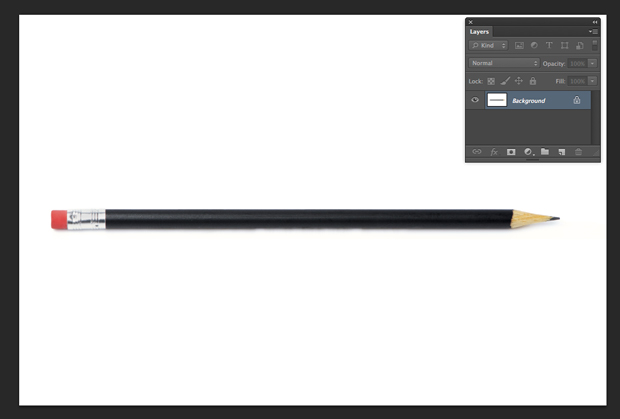
Imagem de lápis aberta no Photoshop (Foto: Reprodução/André Sugai)
Passo 2. Como o lápis da imagem ocupa quase todo o tamanho do documento, vamos aumentar a área para que possamos aumentar o tamanho do lápis posteriormente. Para isso, vá em “Imagem” > “Tamanho da Tela de Pintura” (“Image” > “Canvas Size”);
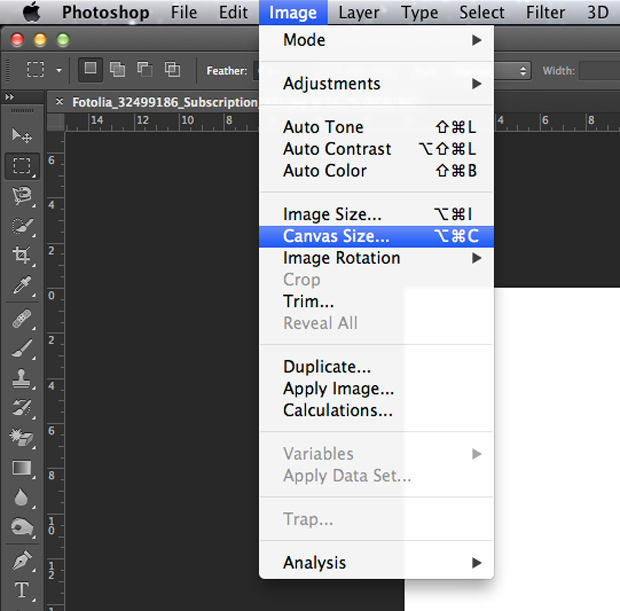
Caminho dentro do Photoshop para alteração do tamanho do documento (Foto: Reprodução/André Sugai)
Passo 3. Na caixa de “Tamanho da Tela de Pintura” (“Canvas Size”) defina um valor maior para a “Largura” (“Width”) e pressione "Ok";
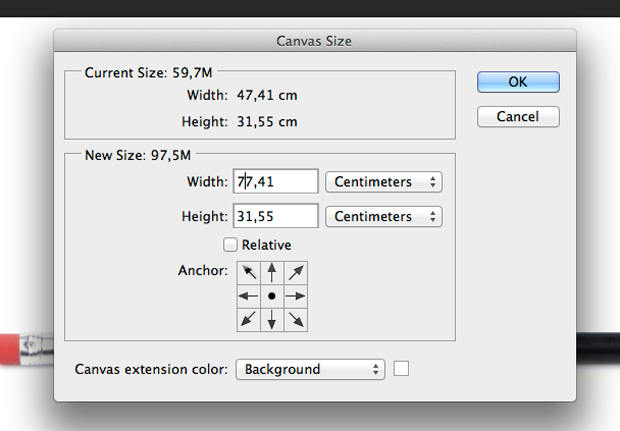
Definição de valores para alteração no tamanho do documento (Foto: Reprodução/André Sugai)
Passo 4. Seu documento deverá ficar como o da foto abaixo;
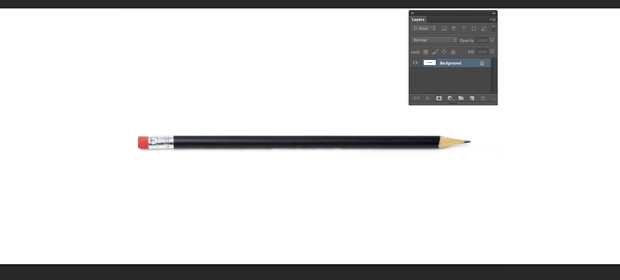
Documento com tamanho alterado no Photoshop (Foto: Reprodução/André Sugai)
Passo 5. Selecione a “Content-Aware Move Tool”;
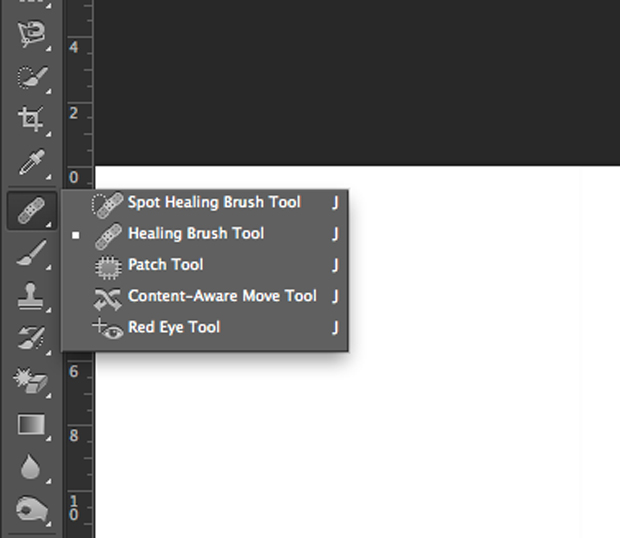
Ferramenta Content-Aware selecionada na barra do Photoshop (Foto: Reprodução/André Sugai)
Passo 6. Na barra de opções da ferramenta defina os valores abaixo;
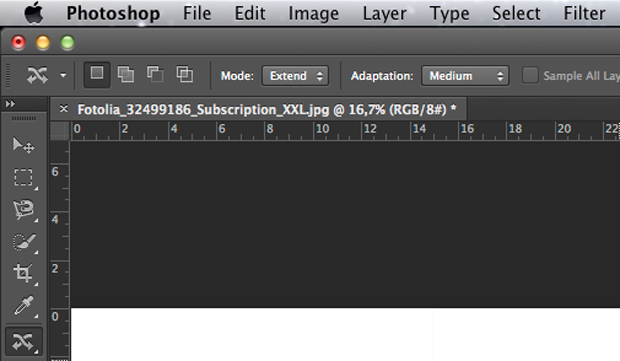
Valores utilizados na barra de opções da ferramenta (Foto: Reprodução/André Sugai)
Passo 7. Com a própria ferramenta crie uma seleção ao redor da área que será deslocada;
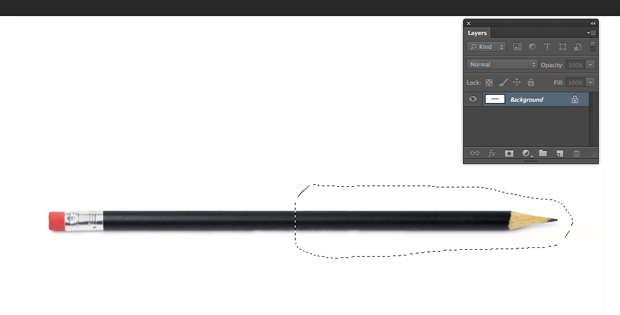
Seleção na área que será deslocada feita com a ferramenta Content-Aware (Foto: Reprodução/André Sugai)
Passo 8. Clique dentro da seleção, mantenha a tecla Shift pressionada e arraste a área selecionada para “esticar” o objeto. Pare quando achar adequado, pressione Ctrl+D para desabilitar a seleção e a alteração estará terminada.
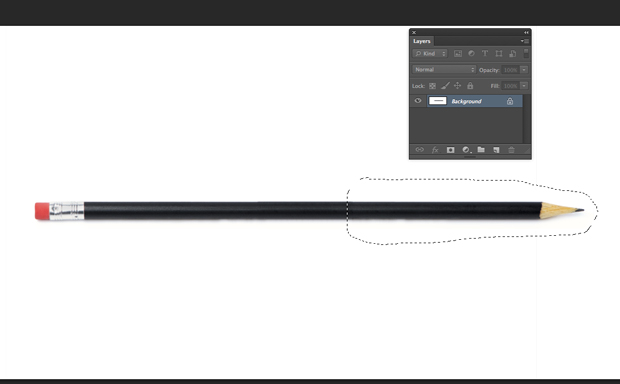
Área selecionada e deslocada com a ferramenta Content-Aware(Foto: Reprodução/André Sugai)
Até o próximo Melhor do Planeta
Fonte: http://www.techtudo.com.br/dicas-e-tutoriais/noticia/2013/04/como-estender-objetos-usando-ferramenta-content-aware-no-photoshop.html

Nenhum comentário:
Postar um comentário